Unified Driver Configurator je alat u prvom redu namijenjen za konfiguriranje uređaja stroja. Potrebno je instalirati Unified Linux Driver da biste koristili Unified Driver Configurator (pogledajte Instalacija za Linux).
Nakon instalacije upravljačkih programa na vašem sustavu Linux, automatski će se kreirati ikona Unified Driver Configurator na vašoj radnoj površini.
Otvaranje programa Unified Driver Configurator
-
Dvaput kliknite na na radnoj površini.
Također možete kliknuti na ikonu izbornika i odabrati > .
-
Pritisnite svaku tipku na lijevoj strani kako biste se prebacili na odgovarajući prozor za konfiguraciju.

![[Note]](../../common/icon_note.png)
Da biste koristili pomoć na zaslonu, kliknite na .
-
-
Nakon promjene konfiguracije, kliknite na kako biste zatvorili .
Printers configuration
ima dvije kartice: i .
Kartica
Klikom na ikonu tipke pisača na lijevoj strani prozora programa možete vidjeti trenutnu konfiguraciju pisača sustava.
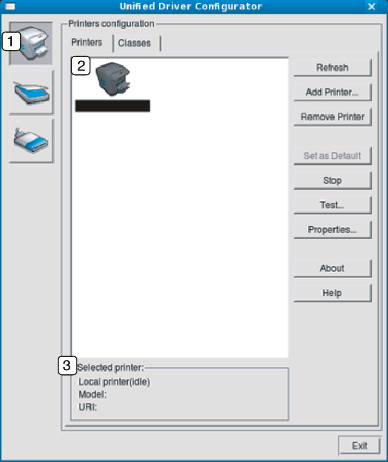
|
1 |
Prebacuje se na . |
|
2 |
Prikazuje sve instalirane uređaje. |
|
3 |
Prikazuje status, naziv modela i URI uređaja. |
Kontrolne tipke pisača su sljedeće:
-
: Obnavlja popis dostupnih uređaja.
-
: Omogućava dodavanje novih uređaja.
-
: Uklanja odabrani uređaj.
-
: Postavlja trenutno odabrani uređaj kao zadani uređaj.
-
: Zaustavlja/pokreće uređaj.
-
: Omogućava ispis probne stranice kako biste provjerili ispravan rad uređaja.
-
: Omogućuje pregled i promjenu svojstava pisača.
Kartica
Kartica Classes prikazuje popis dostupnih klasa uređaja.
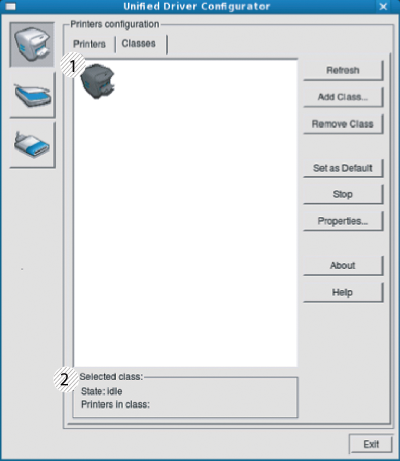
|
1 |
Prikazuje sve klase uređaja. |
|
2 |
Prikazuje status klase i broj uređaja u klasi. |
-
: Obnavlja popis klasa.
-
: Omogućava dodavanje nove klase uređaja.
-
: Uklanja odabranu klasu uređaja.
U ovom prozoru možete pogledati popis dostupnih priključaka, provjeriti status pojedinog priključka i osloboditi priključak koji je zauzet ako je vlasnik tog priključka uklonjen iz bilo kojeg razloga.
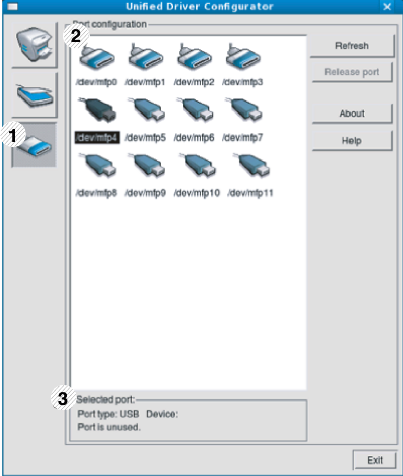
|
1 |
Prebacuje se na . |
|
2 |
Prikazuje sve dostupne priključke. |
|
3 |
Prikazuje vrstu priključka, uređaja koji je priključen na priključak i stanje. |
-
: Obnavlja popis dostupnih priključaka.
-
: Oslobađa odabrani priključak.